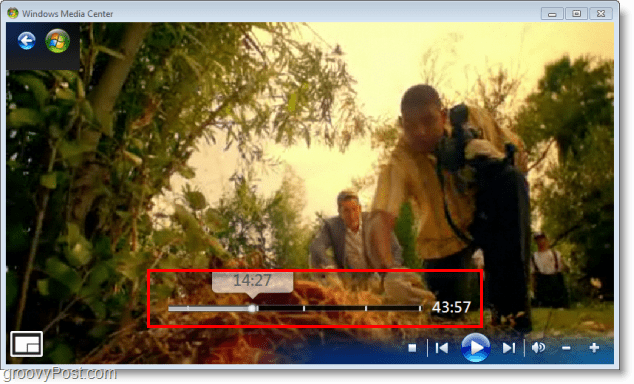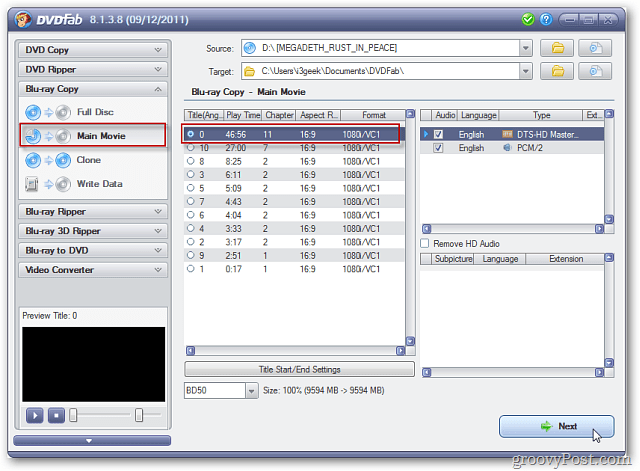Windows 10'da Microsoft Edge'de Sesli Okuma Özelliği Nasıl Kullanılır
Microsoft, Windows 10 Microsoft Edge / / March 17, 2020
Son Güncelleme Tarihi:

Bir makalenin veya e-Kitabınızın size okunmasını ister misiniz? Windows 10'da Microsoft Edge'de Sesli Okuma özelliğini nasıl bulacağınız ve kullanacağınız aşağıda açıklanmıştır.
Microsoft, Windows 10'daki Edge web tarayıcısına birçok ilginç yeni özellik ekliyor. Yeni özelliklerden biri, web sitelerinin, PDF'lerin ve e-Kitapların size yüksek sesle okunmasına olanak tanır. İşte Microsoft Edge'deki “Sesli Okuma” özelliğinin nasıl bulunacağı, kullanılacağı ve özelleştirileceği konusuna bir bakış.
Microsoft Edge Sesli Okuma Özelliğini Kullanma
İlk olarak, bir web sayfasını okumaya bir bakış. Başlatmak kenar bir sayfada, okumaya başlamasını istediğiniz bir metin bölümünü vurgulayın. Ardından sağ tıklayın ve Yüksek sesle oku seçeneğini seçin.
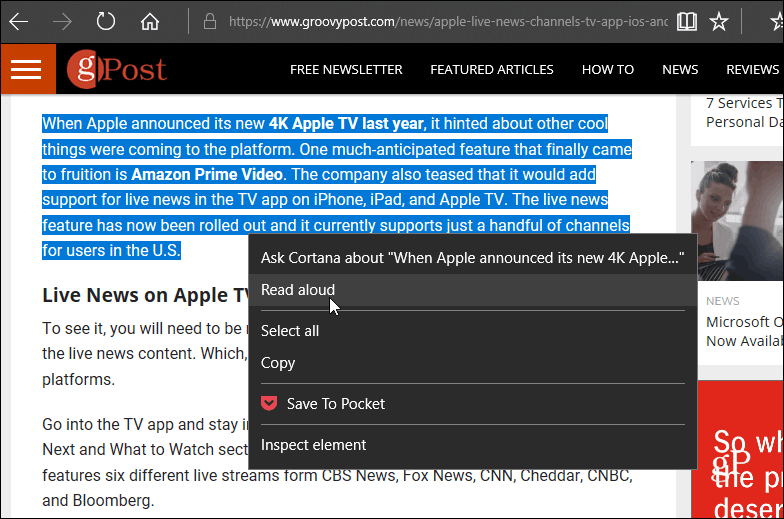
Bilgisayar sesi metni size okumaya başlayacak ve her kelimeyi okurken vurgulayacaktır. Ayrıca, üstte görünen bir araç çubuğu olacağını unutmayın. Orada oynatmayı ve diğer seçenekleri kontrol edebilirsiniz.
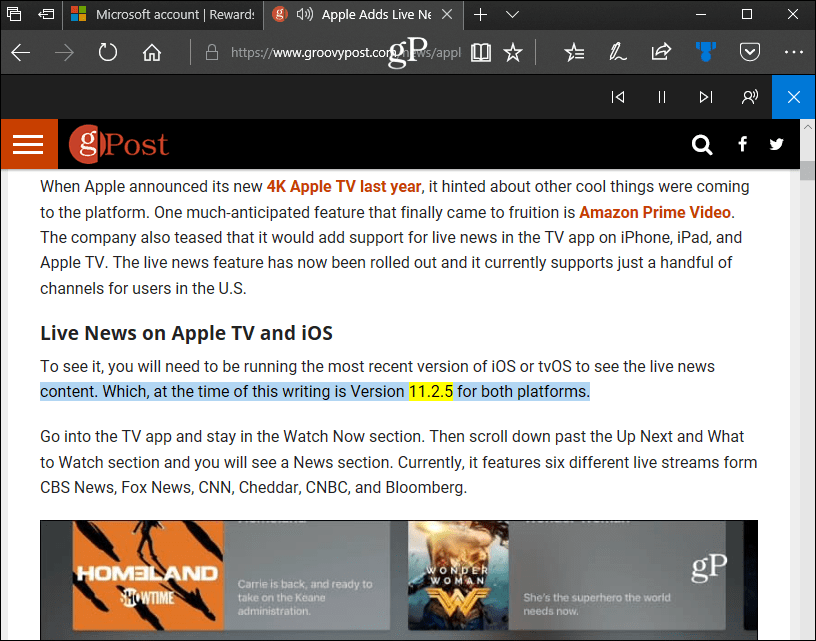
Araç çubuğundaki denetimlerden oynatmayı duraklatabilir veya bir paragrafı ileri veya geri alabilirsiniz. Burada okuyucunun sesini ve hızını da değiştirebilirsiniz. Seçilebilecek üç varsayılan ses vardır, ancak “Nasıl daha fazla ses ekleneceğini öğrenin” bağlantısını tıklayarak başkalarını ekleyebilirsiniz. Veya, makalemizdeki talimatları izleyin. Windows 10 dillerini yükleme ve değiştirme.
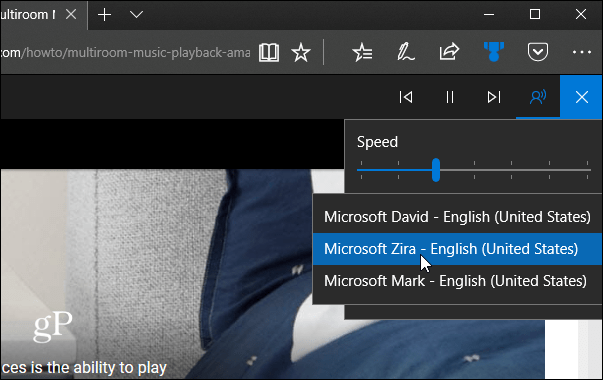
Bir web sayfasındaki makalenin tamamını yüksek sesle okumak istiyorsanız, onu Okuma Görünümü'ne koymak en iyisidir. Benzer Edge'de dağınıklığı olmayan baskı, bağlantıları ve reklamları çıkarır ve makaleyi bırakır. Bunu yapmak için, sağdaki adres çubuğunda bulunan kitap simgesini tıklamanız yeterlidir.
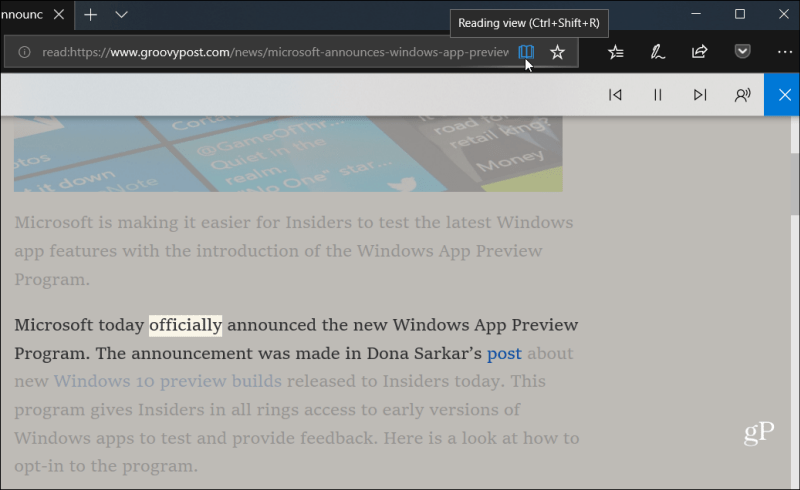
Edge, Windows 10'da ilk başlatıldığında bahsetmek için çok fazla değildi. Acele ve beta aşamasında gibi görünüyordu. Aslında, ilk yıl için uzantıları bile desteklemedi. Yine de bunların çoğu değişti. Şimdi birçok anahtar uzantıları ve bunu PDF'leri okuma ve düzenleme. Ayrıca aşağıdakileri yapmak için de kullanabilirsiniz: e-Kitapları oku ve açıklama ekle - Bu arada, Microsoft'tan satın alın.
Microsoft Edge'e geldiğini gördüğünüz yeni özellikleri beğendiniz mi? Aşağıdaki yorum bölümünde Windows 10 varsayılan tarayıcısı hakkındaki düşüncelerinizi bize bildirin. Veya, Windows 10 Forumları daha fazla tartışma ve sorun giderme yardımı için.